兼容Android 15 SDK版本的设置说明.docx
《兼容Android 15 SDK版本的设置说明.docx》由会员分享,可在线阅读,更多相关《兼容Android 15 SDK版本的设置说明.docx(12页珍藏版)》请在冰豆网上搜索。
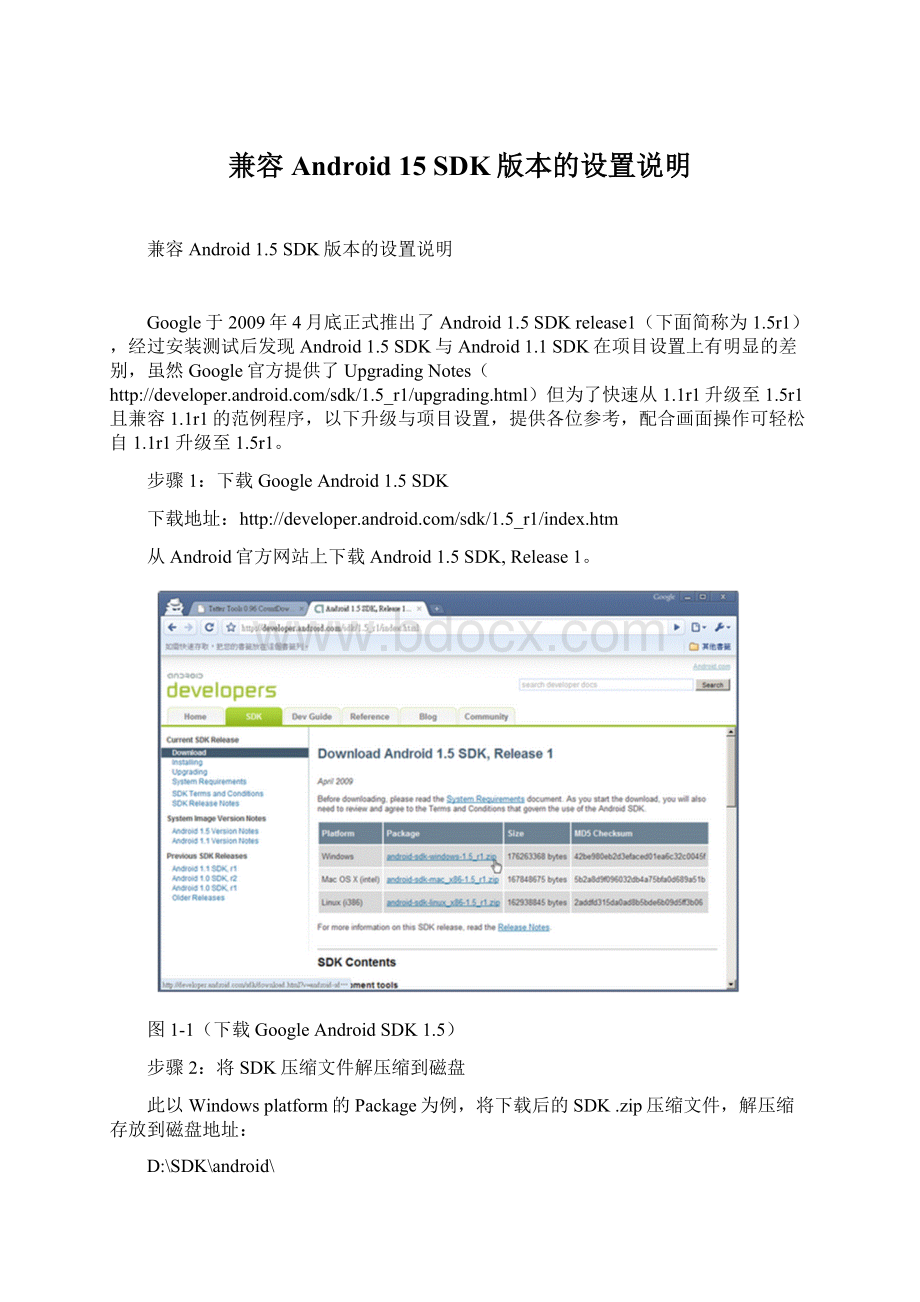
兼容Android15SDK版本的设置说明
兼容Android1.5SDK版本的设置说明
Google于2009年4月底正式推出了Android1.5SDKrelease1(下面简称为1.5r1),经过安装测试后发现Android1.5SDK与Android1.1SDK在项目设置上有明显的差别,虽然Google官方提供了UpgradingNotes(
步骤1:
下载GoogleAndroid1.5SDK
下载地址:
从Android官方网站上下载Android1.5SDK,Release1。
图1-1(下载GoogleAndroidSDK1.5)
步骤2:
将SDK压缩文件解压缩到磁盘
此以Windowsplatform的Package为例,将下载后的SDK.zip压缩文件,解压缩存放到磁盘地址:
D:
\SDK\android\
1.5r1与1.1r1在文件夹上有明显的差异,1.1r1的文件夹如下:
D:
\SDK\android_1.1r1\
\docs
\samples
\tools
\usb_driver
+-android.jar
+-documentation.html
+-LICENSE.txt
+-RELEASE_NOTES.html
1.5r1的文件夹如下:
D:
\SDK\android_1.5r1\
\add-ons(内有google_apis-3,未来新推出的add-on可放置此扩展)
\docs
\platforms\
+-\android-1.1\(1.1r1SDK文件夹)
+-\android-1.5\(1.5r1SDK文件夹)
\tools
\usb_driver
+-documentation.html
+-RELEASE_NOTES.html
如上可看见1.5r1与1.1r1差异在多了一层名为“platforms”的文件夹,展开“platforms”文件夹中,其内包含了1.1r1与1.5r1两个版本,亦即安装此Package,可以通过项目属性设置的方式,来让程序引用正确的SDK版本做开发对象。
步骤3:
执行Eclipse,系统提示1.5r1SDK需要0.9.0的ADT升级
启动Eclipse执行“Window—Preferences>>Android”将SDKLocation的路径指到方才解压缩后的地址“D:
\SDK\android_1.5r1\”,接着系统会提示1.5r1需要升级ADT(AndroidDevelopmentTools)的版本。
图1-2(Android1.5r1SDK需要ADT版本为0.9.0的系统提示)
在未升级ADT到0.9.0的情况下,载入1.5r1SDK,在Console中退出现XML的错误
图1-3(在未升级ADT至0.9.0的情况下,载入1.5r1SDK,在Console中退出现XML的错误)
在此请先忽略Console里的错误提示,或者项目上的项目错误,这是升级过程会遇到的画面,请接续下一个步骤的操作。
步骤4:
执行Eclipse软件更新功能
执行“Eclipse—Help—SoftwareUpdates”。
图1-4(执行“Eclipse—Help—SoftwareUpdates”)
步骤5:
选择“AndroidDevelopmentTools”搜索更新程序
单击“AndroidDevelopmentTools”之后,单击右方“Update”按钮。
图1-5(指定要搜索更新的软件名称为AndroidDevelopmentTools)
当按下“Update”按钮后,程序将进行新版本ADT的搜索,需留意计算机必须连上网络以进行新版本的下载更新。
图1-6(按下“Update”按钮后,程序进行新版本ADT的搜索)
步骤6:
Eclipse找到AndroidDevelopmentTools新版本
勾选AndroidDevelopmentTools0.9.0,单击“Next”按钮进行升级。
图1-7(勾选ADT0.9.0,单击Next进行升级)
步骤7:
同意使用条款
单击“Iacceptthetermsofthelicenseagreement”,再单击“Finish”按钮。
图1-8(同意安装ADT使用条款)
接着程序会开始安装升级ADT版本至0.9.0,请稍后片刻。
图1-9(开始安装升级ADT版本至0.9.0)
步骤8:
重新启动Eclipse
安装升级ADT0.9.0完毕,Eclipse会提示需要重新启动,请单击“Yes”按钮。
图1-10(重新启动Eclipse)
步骤9:
欢迎使用AndroidSDK的画面,送出使用回复
重新启动Eclipse之后,出现欢迎使用AndroidSDK的画面,勾选“SendusagestatisticstoGoogle”将会送出使用回复给Google。
图1-11(欢迎使用AndroidSDK的画面)
步骤10:
使用Ant开发项目,则必须重建build.xml(如果你使用的是Eclipse,则可忽略这个升级步骤)
C:
\DocumentsandSettings\%USERNAME%>cdD:
\SDK\android\tools
C:
\DocumentsandSettings\%USERNAME%>D:
D:
\SDK\android\tools>
D:
\SDK\android\tools>androidupdateproject--pathD:
\Programming\eclipse\WorkSpace\EX03_01--target1
图1-12(使用Ant开发项目,则必须重建build.xml)
步骤11:
设置项目Properties
启动Eclipse,在项目上单击鼠标右键,展开功能菜单,执行Properties功能。
图1-13(执行设置项目Properties)
步骤12:
设置项目属性为1.1
若项目程序原本以1.1r1开发,在安装Android1.5r1SDK之后,可通过项目属性设置的方式,指定项目Build的SDK版本,以下为设置项目1.1使程序兼容执行。
图1-14(设置Android项目属性)
步骤13:
查询可执行的AndroidTargets
到SDK\Tools文件夹,执行指令查看可执行的AndroidTargets:
D:
\SDK\Android\Tools\androidlisttargets
如上图可执行的AndroidTargets有3,分别为Android1.1、Android1.5以及GoogleAPIs。
图1-15(查询可执行的AndroidTargets)
步骤14:
建立AVD(AndroidVirtualDevice)
若项目程序不需要使用Android1.5SDK或GoogleAPIs的package,建议使用Android1.1为执行Targets(id:
1)。
D:
\SDK\Android\Tools\androidcreateavd--nameDAVID_ANDROID--target1
图1-16(建立Android1.1AVD)
若欲用到Android1.5SDK则可更改target参数(id:
2)作为VirtualDevice:
D:
\SDK\Android\Tools\androidcreateavd--nameDAVID_ANDROID--target2
图1-17(通过设置target参数创建AVD执行target)
自AndroidSDK1.5之后,需要新建立AndroidVirtualDevices才可以执行Android模拟器(Emulator),以下为关于AVD重要的创建、删除以及让AVD模拟器mountSDCard的几个简要指令。
AndroidAVDtools路径
D:
\SDK\Android\Tools\
默认创建AVD存在的路径
C:
\DocumentsandSettings\%USER%\.android\avd
创建AVD,API版本3(如GoogleMapView)
androidcreateavd--nameDAVID_ANDROID3-cD:
\SDK\sd\sdcard.img--target3
删除AVD
androiddeleteavd-nDAVID_ANDROID3
步骤15:
设置AVD的参数,若无特别的需求,可使用默认的设置直到完成
图1-18(使用默认的设置直到完成)
步骤16:
执行项目,发布程序到AVD模拟器
图1-19(执行项目,发布程序到AVD模拟器的画面)
在此1.5版本之前所发布的SDK都是单一个版本,如1.0r1、1.1r1,而Android1.5SDK则是内含了1.1r1、1.5r1以及GoogleAPIs三个项目设置,若安装了1.5r1之后,发现项目出现错误,则可能未设置其SDK版本,或者因未创建AVD而无法执行程序,在升级至1.5r1需要请您留意。